ধারণা হল একটি উত্পাদনশীলতা সরঞ্জাম যা বিভিন্ন অ্যাপ থেকে আপনার সমস্ত বিভিন্ন নোট, কাজ এবং নথি সংগ্রহ করতে পারে এবং তাদের একটি কার্যকরী কর্মক্ষেত্রে একত্রিত করতে পারে। একটি সাধারণ করণীয় তালিকা তৈরি করা থেকে শুরু করে আপনার দলকে সংগঠিত করা এবং বিস্তৃত ডেটাবেস তৈরি করা পর্যন্ত আপনি ধারণা দিয়ে অনেক কিছু করতে পারেন।

তবে আপনি যে ধরণের প্রকল্পে কাজ করছেন তা নির্বিশেষে, আপনাকে ধারণাতে চেকবক্সগুলি কীভাবে যুক্ত এবং পরিচালনা করতে হবে তা জানতে হবে। এটি একটি অপরিহার্য বৈশিষ্ট্য যা আপনার ক্যালেন্ডার থেকে একটি টাস্ক বা আইটেম চেক করার একটি সহজ উপায় প্রদান করে। এই নিবন্ধে, আমরা আপনাকে দেখাব কিভাবে চেকবক্স যোগ করতে হয় এবং অন্যান্য ধারণা বৈশিষ্ট্যগুলি সম্পর্কে বিস্তারিতভাবে বর্ণনা করতে হয়।
কিভাবে ধারণা একটি চেকবক্স যোগ করুন
আপনি একটি বিনামূল্যে তৈরি করতে পারেন ধারণা আপনার Google বা Apple অ্যাকাউন্ট, বা যেকোনো ইমেল ঠিকানা দিয়ে নিবন্ধন করে অ্যাকাউন্ট করুন। প্রক্রিয়া অতি দ্রুত এবং সহজবোধ্য. অবিলম্বে, আপনি স্ক্রিনের বাম দিকে কন্ট্রোল প্যানেল দেখতে সক্ষম হবেন। সেখানে, আপনার কাজ এবং নথিগুলি সংগঠিত করার জন্য আপনার প্রয়োজনীয় সমস্ত কিছুই থাকবে৷
আমরা কিভাবে Notion-এ একটি চেকবক্স যোগ করতে হয় তা ব্যাখ্যা করার ধাপগুলি অতিক্রম করার আগে, এটা বোঝা গুরুত্বপূর্ণ যে নোটনে প্রায় প্রতিটি ধরনের পৃষ্ঠা বা ডাটাবেস ব্যবহারকারীদের চেকবক্স যোগ করতে দেয়। কিন্তু এই টিউটোরিয়ালে, আমরা আপনাকে দেখাব কিভাবে এটি একটি খালি পৃষ্ঠায় করা যায়। আপনাকে যা করতে হবে তা এখানে:
- বাম পাশের প্যানেলে, ক্লিক করুন + একটি পৃষ্ঠা যোগ করুন বিকল্প বা + নতুন পৃষ্ঠা স্ক্রিনের বাম দিকে একেবারে নীচের কোণায়।
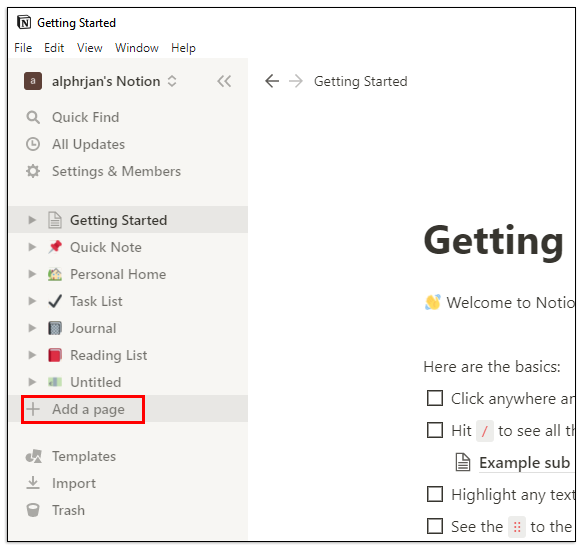
- আপনি নির্বাচন করুন একটি আইকন দিয়ে খালি করুন অথবা শুধুই খালি তালিকা থেকে, অথবা শুধু টিপুন প্রবেশ করুন . এছাড়াও আপনি আপনার পৃষ্ঠার নাম দিতে পারেন বা 'শিরোনামহীন' ছেড়ে যেতে পারেন।
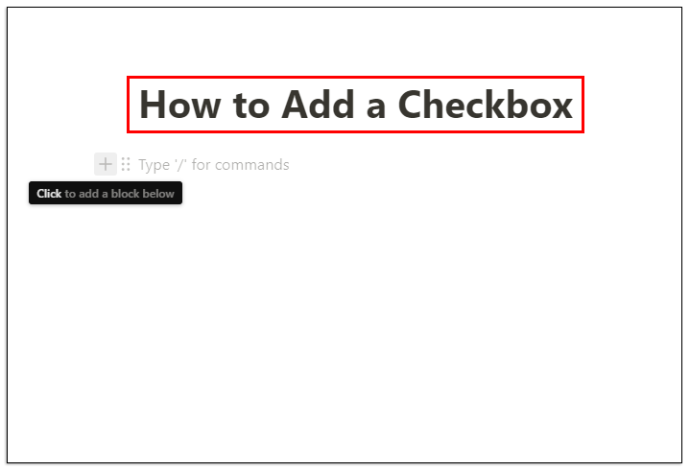
- একটি চেকবক্স যোগ করতে, কার্সার দিয়ে কার্সার করুন + আপনার পৃষ্ঠার শিরোনামের নীচে প্রতীক। পপ-আপ বক্স বলবে, নীচে একটি ব্লক যোগ করতে ক্লিক করুন .
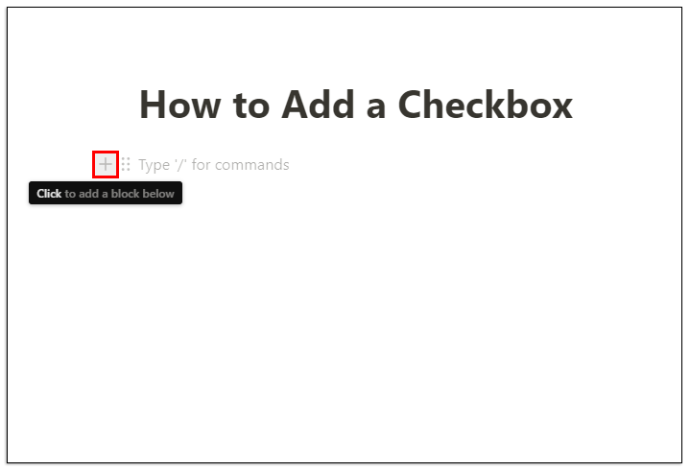
- একবার আপনি ক্লিক করলে, আপনি মৌলিক ধারণা ব্লকগুলির একটি ড্রপ-ডাউন উইন্ডো দেখতে পাবেন। তাদের মধ্যে আছে তালিকা তৈরি . ক্লিক করুন চেকবক্স প্রতীক .
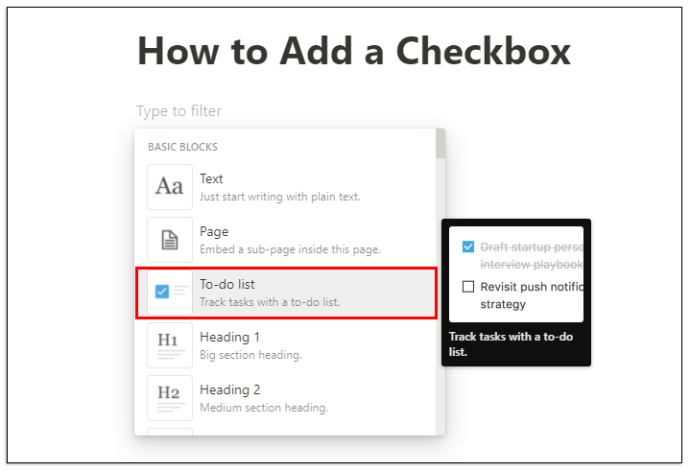
- চেকবক্স স্বয়ংক্রিয়ভাবে প্রদর্শিত হবে. এবং আপনি আরও চেকবক্স যোগ করতে প্রক্রিয়া পুনরাবৃত্তি করতে পারেন।
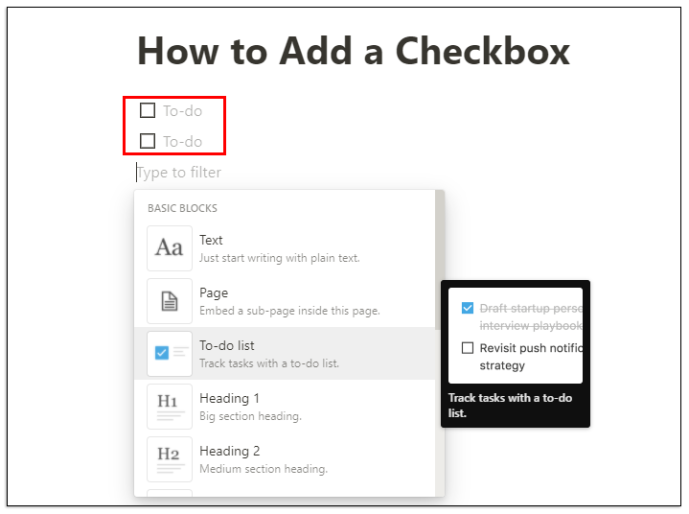
যোগ করা চেকবক্সগুলির পাশে, আপনি আপনার কাজগুলি লিখতে পারেন এবং সেগুলি সম্পূর্ণ করার পরে সেগুলি চেক করতে পারেন৷ চেকবক্সটি ফাঁকা থেকে উজ্জ্বল নীলে যাবে এবং পাঠ্যটি একটি স্ট্রাইকথ্রু দেখাবে এবং ধূসর হয়ে যাবে। আপনি একটি পৃষ্ঠা এম্বেড করতে, একটি উপশিরোনাম যোগ করতে, বুলেট পয়েন্ট, লিঙ্ক, ইত্যাদি যোগ করতে একই পদক্ষেপগুলি ব্যবহার করতে পারেন।
ধারণা অভ্যাস ট্র্যাকার টেমপ্লেট ব্যবহার করে
ধারণার অনেকগুলি অবিশ্বাস্যভাবে দরকারী টেমপ্লেট রয়েছে যা আপনাকে বিভিন্ন ব্লক যেমন চেকবক্স যুক্ত করতে এবং বিভিন্ন উদ্দেশ্যে ব্যবহার করতে দেয়। যাইহোক, যে টেমপ্লেটটি নোট চেকবক্স ব্লকের সবচেয়ে বেশি ব্যবহার করে তা হল হ্যাবিট ট্র্যাকার।
এটা ঠিক কি এটা বোঝায়. এটি আপনাকে আপনার দৈনন্দিন অভ্যাস ট্র্যাক করতে সাহায্য করে। আপনাকে যা করতে হবে তা হল আপনার যে কার্যকলাপটি সম্পাদন করার কথা ছিল তা চেক করা বা আনচেক করা ছেড়ে দেওয়া। আপনি কিভাবে এটি ব্যবহার করতে পারেন তা এখানে:
- ধারণায় একটি নতুন পৃষ্ঠা শুরু করুন। রঙিন নির্বাচন করুন টেমপ্লেট আইকন .
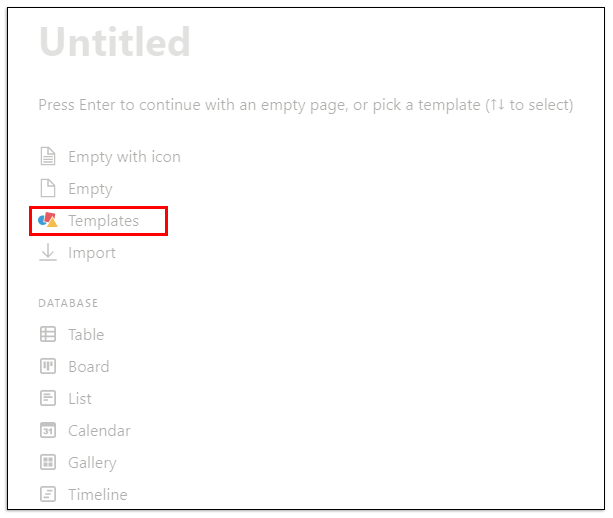
- ডান পাশের প্যানেলে, ক্লিক করুন ব্যক্তিগত , এবং তারপর ড্রপ-ডাউন মেনু থেকে, ক্লিক করুন অভ্যাস ট্র্যাকার , অনুসরণ করে এই টেমপ্লেট ব্যবহার করুন .
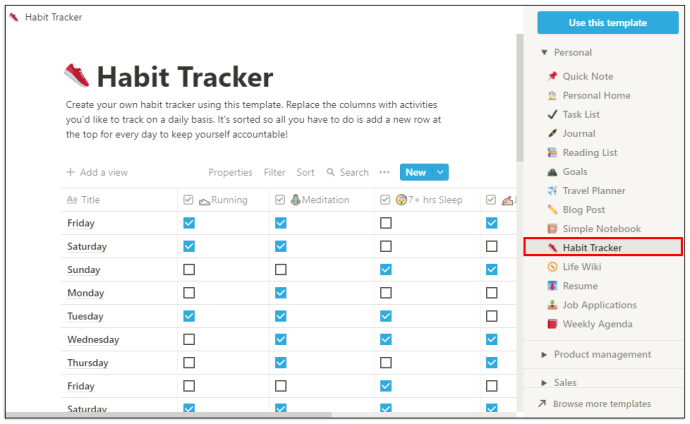
- যখন Notion পৃষ্ঠা তৈরি করে, আপনি এটি কাস্টমাইজ করতে সক্ষম হবেন।
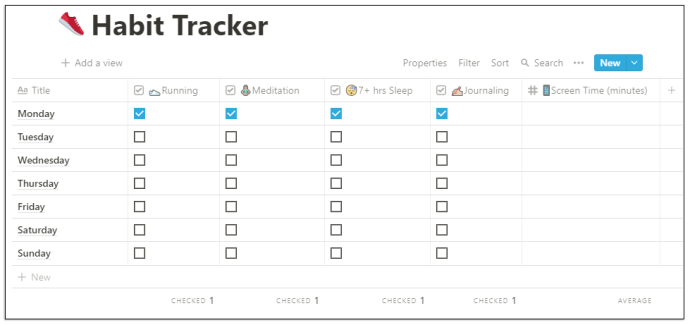
- আপনি সারি এবং কলামে সপ্তাহের দিন এবং চেকবক্স দেখতে পাবেন। আপনি প্রতিটি কলামের শীর্ষে ক্লিক করতে পারেন এবং অভ্যাস পরিবর্তন করতে পারেন।
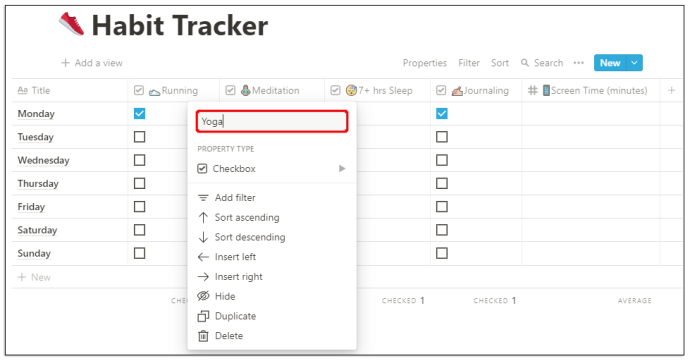
- এছাড়াও আপনি ব্লকের ধরন চেকবক্স থেকে ইমেল, হ্যাশট্যাগ, তারিখ বা অন্যান্য পরিবর্তন করতে পারেন।
হ্যাবিট ট্র্যাকার টেমপ্লেটটি কতগুলি কাজ পরীক্ষা করা হয়েছে তাও ট্র্যাক করে এবং এমনকি আপনার অভ্যাসের বিকাশ কীভাবে চলছে তার সঠিক শতাংশও দিতে পারে।
ধারণার মধ্যে সমস্ত সারি চেকবক্সগুলি কীভাবে আনচেক করবেন
আপনি কীভাবে ধারণা ব্যবহার করেন তার উপর নির্ভর করে, আপনার কিছু সময়ের পরে চেক করা কাজের সারি এবং কলাম থাকতে পারে।
আপনি যদি আপনার টাস্ক লিস্টে ভুল তথ্য লক্ষ্য করেন, তাহলে সম্ভবত প্রথমে সমস্ত চেকবক্সে টিক চিহ্ন মুক্ত করা এবং তারপরে সম্পন্ন করা কাজগুলি সঠিকভাবে চেক করা সহজ হতে পারে। আপনি এটি ম্যানুয়ালি করতে পারেন, তবে এটি সম্ভবত আপনার অনেক বেশি সময় নিতে চলেছে।
এবং ধারণা হল যতটা সম্ভব সময় বাঁচানোর বিষয়ে। এই কারণেই আপনি সমস্ত চেকবক্স আনচেক করতে কিছুটা লুকানো বৈশিষ্ট্য ব্যবহার করতে পারেন। আপনাকে যা করতে হবে তা হল:
- আপনার কার্সার দিয়ে সমস্ত কাজ নির্বাচন করুন।
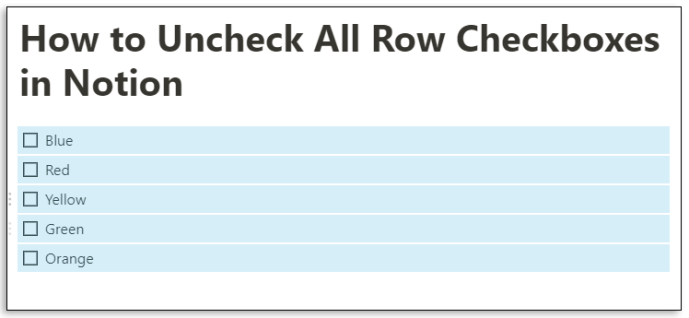
- সারির প্রথমটিতে ক্লিক করে সমস্ত চেকবক্স চেক বা আনচেক করুন।
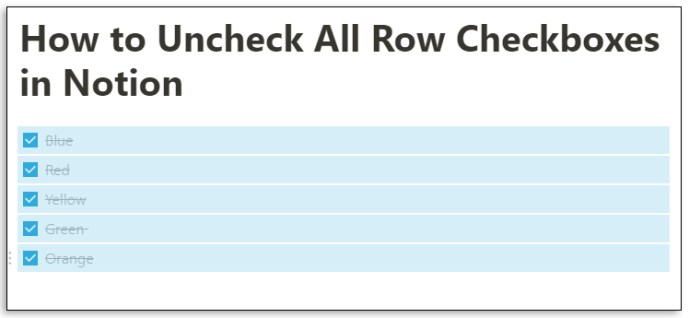
এটি একটি সুবিধাজনক বৈশিষ্ট্য যখন আপনি স্ক্র্যাচ থেকে তৈরি করা পৃষ্ঠাগুলি এবং ম্যানুয়ালি যোগ করা চেকবক্সের সারিগুলির সাথে কাজ করছেন৷ যাইহোক, আপনি এই শর্টকাটটি ব্যবহার করতে পারবেন না যখন আপনি একটি ধারণা টেমপ্লেটে কাজ করছেন, যেমন হ্যাবিট ট্র্যাকার।
অতিরিক্ত প্রায়শই জিজ্ঞাসিত প্রশ্নাবলী
আপনি কিভাবে চেকবক্স চিহ্ন যোগ করবেন?
একটি উত্পাদনশীলতা সরঞ্জাম হিসাবে, ধারণাটি বেশ স্বজ্ঞাত - ব্যবহারকারীরা এটি কীভাবে তুলনামূলকভাবে দ্রুত কাজ করে তা আপনি জানতে পারবেন। সময় বাঁচানোর জন্য এটি এত ভালো হওয়ার একটি কারণ হল এটিতে প্রায় প্রতিটি কমান্ডের জন্য একটি শর্টকাট রয়েছে।
আপনার কর্মক্ষেত্র তৈরির প্রক্রিয়াটিকে ত্বরান্বিত করতে আপনি ব্যবহার করতে পারেন এমন প্রতীক এবং নিয়ন্ত্রণ রয়েছে। যখন এটি চেকবক্স আসে, একটি চেকবক্স যোগ করার জন্য প্রতীক এবং নিয়ন্ত্রণ ব্যবহার করার জন্য তিনটি পদ্ধতি রয়েছে।
পদ্ধতি 1
আপনি একটি নতুন পৃষ্ঠা তৈরি করার সাথে সাথে ধারণাটি এই পদক্ষেপের পরামর্শ দেয়। আপনি যা করেন তা এখানে:
• টিপুন / আপনার কীবোর্ডে প্রতীক।
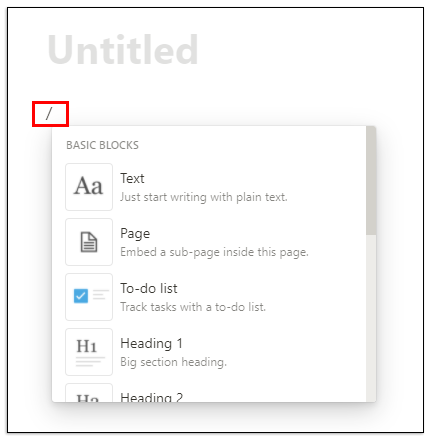
• নির্বাচন করুন তালিকা তৈরি ড্রপ-ডাউন মেনু থেকে।
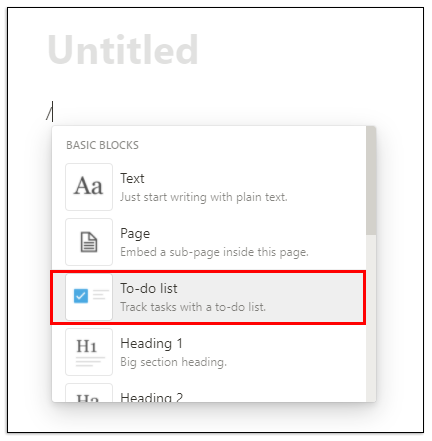
পদ্ধতি 2
অনেকগুলি ধারণা শর্টকাট রয়েছে এবং দ্রুত একটি চেকবক্স যোগ করতে, স্থান ছাড়াই দুটি বর্গাকার বন্ধনী '[]' টাইপ করুন এবং চেকবক্সটি প্রদর্শিত হবে।
পদ্ধতি 3
অবশেষে, আপনি একটি চেকবক্স তৈরি করতে স্ল্যাশ কমান্ড ব্যবহার করতে পারেন। আপনাকে যা করতে হবে তা হল '/todo' এ প্রবেশ করান, এবং ধারণা স্বয়ংক্রিয়ভাবে একটি চেকবক্স তৈরি করবে।
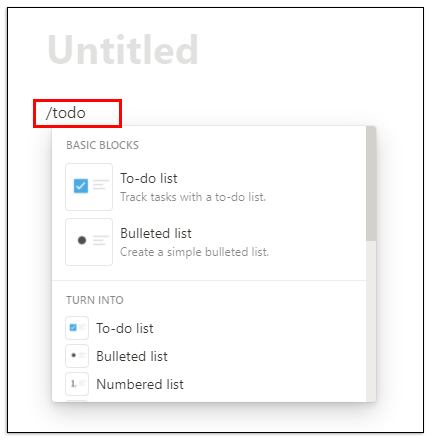
আপনি কিভাবে ধারণার মধ্যে টাস্ক ব্যবহার করবেন?
আপনি কাজগুলি তৈরি এবং সংগঠিত করতে ধারণা ব্যবহার করতে পারেন। আপনি এটি করতে পারেন এমন একটি উপায় হল ব্যবহার করা কৃত কাজের তালিকা টেমপ্লেটটি নির্বাচন করে আপনি পাবেন টেমপ্লেট আপনি যখন নতুন পৃষ্ঠায় ক্লিক করেন তখন বিকল্প।
কিন্তু যদি সেই টেমপ্লেটটি আপনার জন্য কাজ না করে, তাহলে আরেকটি বিকল্প আছে। আপনি ধারণার খালি পৃষ্ঠা থেকে কার্য পৃষ্ঠা তৈরি করতে পারেন। এখানে কিভাবে:
• Notion এ একটি ফাঁকা পৃষ্ঠা খুলুন। এবং শিরোনাম কাজ . শিরোনাম পৃষ্ঠাটি বাম পাশের প্যানেলে অবিলম্বে প্রদর্শিত হবে। আপনি চাইলে একটি বিশেষ আইকনও যোগ করতে পারেন।
জড়ো জোটের দৌড়গুলি কীভাবে আনলক করা যায়
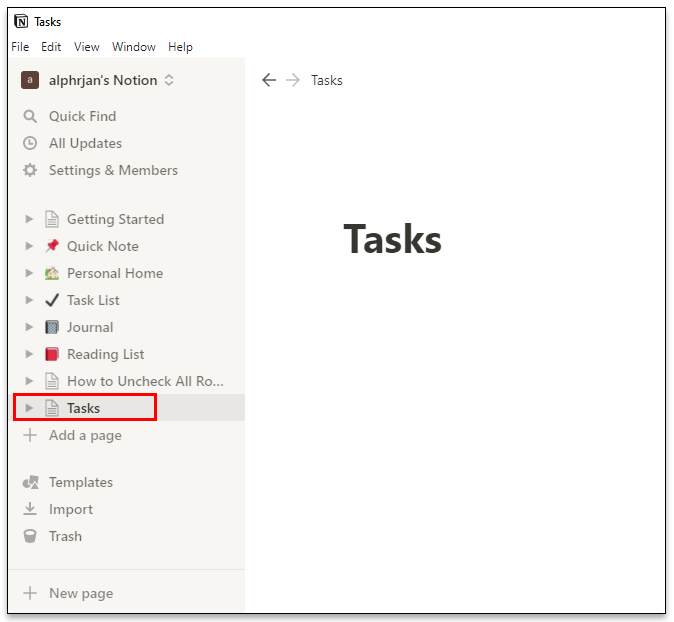
• টিপে শিরোনাম তৈরি করা এবং চেকবক্স যোগ করা শুরু করুন৷ / আপনার কীবোর্ডে এবং ড্রপ-ডাউন মেনু থেকে ব্লক নির্বাচন করুন।
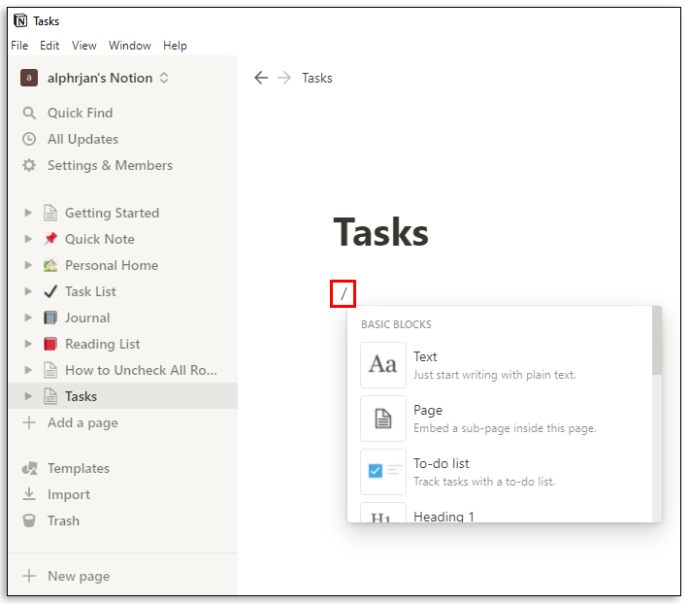
• শিরোনামযুক্ত উপশিরোনামগুলি সারি এবং কলামে স্থানান্তরিত এবং স্থাপন করা যেতে পারে সাব-শিরোনামের পাশে থাকা ছয়-বিন্দুযুক্ত হ্যান্ডেলটি ধরে এটিকে অন্য স্থানে টেনে নিয়ে।
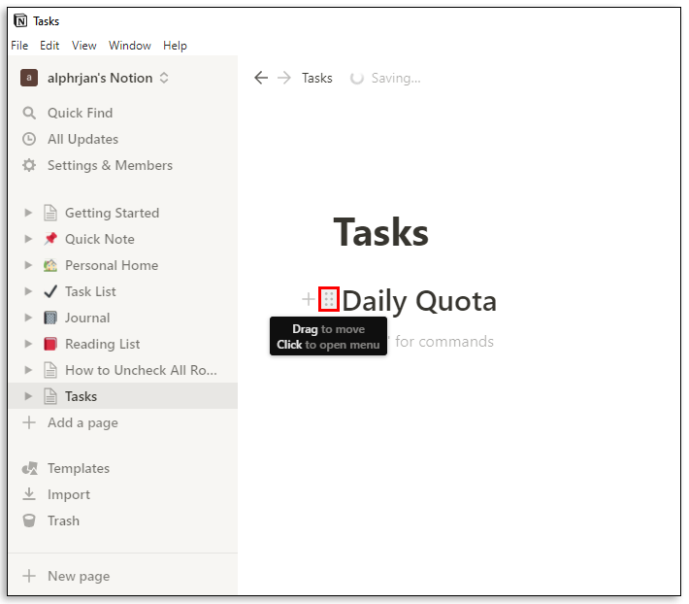
• স্ক্রিনের উপরের ডানদিকে, আপনি দেখতে পাবেন তিনটি অনুভূমিক বিন্দু . সেগুলিতে ক্লিক করে, আপনি পাঠ্যের আকার চয়ন করবেন এবং আপনি পূর্ণ-প্রস্থ বৈশিষ্ট্যটি ব্যবহার করতে চান কিনা। উভয়ই টগল বোতাম দ্বারা নিয়ন্ত্রিত হয়।
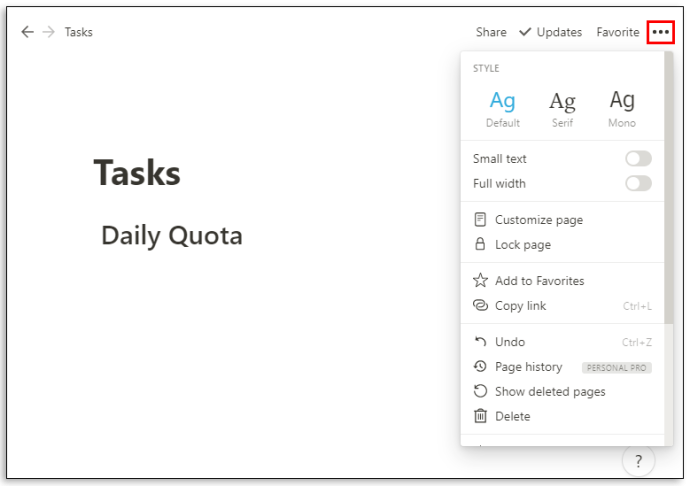
আপনি আপনার কাজগুলিকে আপনার প্রয়োজন অনুসারে সাজাতে পারেন। আপনি সপ্তাহের দিনগুলি তৈরি করতে পারেন বা এমনকি আপনার কাজের জন্য অগ্রাধিকার বিভাগ তৈরি করতে পারেন।
কিভাবে ধারণা একটি টাস্ক সংরক্ষণাগার?
আপনার কাজটি শেষ হয়ে গেলে, আপনাকে এটিকে চিরতরে সক্রিয় রাখতে হবে না। কিছুক্ষণ পরে, কাজগুলি যোগ হবে এবং টাস্ক তালিকা ট্র্যাক করা চ্যালেঞ্জিং হয়ে উঠতে পারে। যাইহোক, ধারণার একটি অন্তর্নির্মিত ফাংশন নেই যা কাজগুলি সংরক্ষণ করতে পারে।
.wav .mp3 এ কীভাবে পরিবর্তন করবেন
কিন্তু একটি সমাধান আছে. মূলত, আপনাকে যা করতে হবে তা হল টাস্ক পৃষ্ঠায় অন্য একটি পৃষ্ঠা এম্বেড করুন এবং আপনার সম্পন্ন করা কাজগুলিকে আর্কাইভ করতে সেখানে নিয়ে যান। এখানে কিভাবে এটা কাজ করে:
• টাস্ক পৃষ্ঠার শীর্ষে কার্সার রাখুন৷
• আঘাত / আপনার কীবোর্ডে এবং হয় টাইপ করুন পৃষ্ঠা অথবা নির্বাচন করুন এই পৃষ্ঠার ভিতরে উপ-পৃষ্ঠা এম্বেড করুন ড্রপ-ডাউন মেনু থেকে এবং আঘাত করুন প্রবেশ করুন .
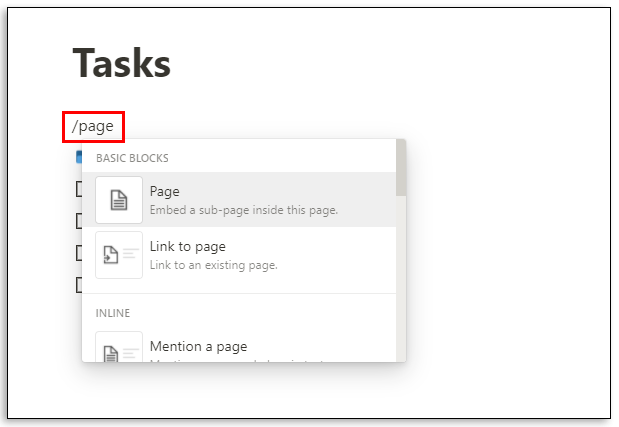
• স্পষ্টতার জন্য, আপনার উপ-পৃষ্ঠার নাম দিন সংরক্ষণাগার এবং যদি আপনি চান একটি আইকন যোগ করুন।
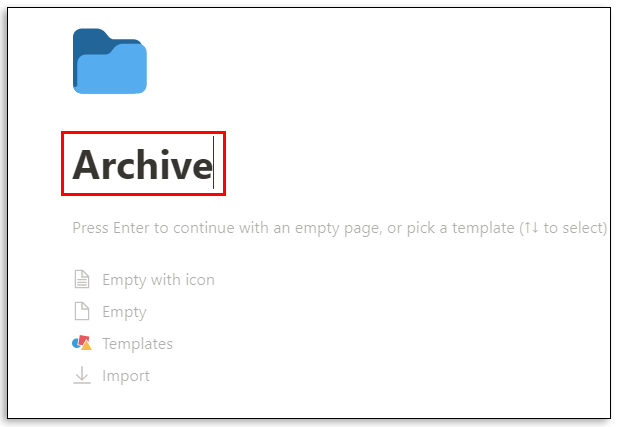
• তোমার সংরক্ষণাগার পৃষ্ঠাটি এখন আপনার কাজের তালিকার শীর্ষে রয়েছে।
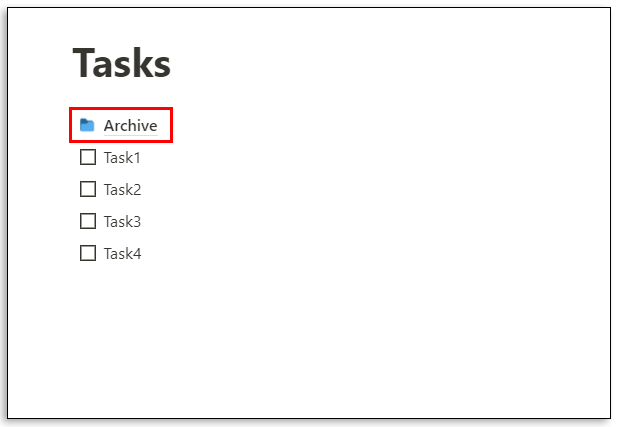
• আপনি সম্পূর্ণ টাস্কের পাশে থাকা ছয়-বিন্দুযুক্ত হ্যান্ডেলটিতে ক্লিক করতে পারেন এবং এটিকে টেনে আনতে পারেন সংরক্ষণাগার পৃষ্ঠা
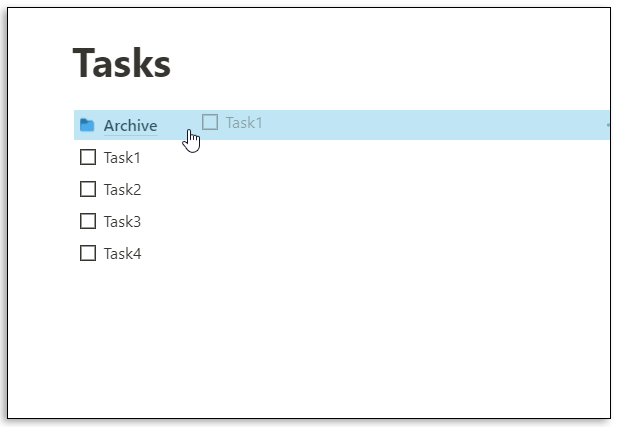
মনে রাখবেন যে আপনি সবসময় আর্কাইভ পৃষ্ঠায় যেতে পারেন এবং ফেলে দেওয়া আইটেমগুলি ফেরত দিতে পারেন। এছাড়াও, ড্র্যাগ-এন্ড-ড্রপ বৈশিষ্ট্যের সাহায্যে প্রতিটি কাজ সহজেই কলাম থেকে কলামে সরানো যেতে পারে।
কিভাবে ধারণা একটি ডাটাবেস তৈরি করতে?
ধারণায়, একটি ডাটাবেস হল আরও উন্নত ধরনের পৃষ্ঠা যা আপনি ব্যবহার করতে পারেন। একটি 'খালি' পৃষ্ঠার পরিবর্তে, আপনি একটি টেবিল, বোর্ড, ক্যালেন্ডার, গ্যালারি, টাইমলাইন বা তালিকা দিয়ে শুরু করুন৷
এই ডাটাবেসগুলি, অনেক উপায়ে, একটি আরও ইন্টারেক্টিভ স্প্রেডশীট। একটি সম্পূর্ণ নতুন ডাটাবেস তৈরি করতে, এখানে অনুসরণ করার পদক্ষেপগুলি রয়েছে:
• ক্লিক করুন নতুন পাতা পর্দার নীচে বাম কোণে বিকল্প।
• অধীনে তথ্যশালা , আপনি যে ধরনের ডাটাবেস তৈরি করতে চান তা নির্বাচন করুন।
• যদি আপনি নির্বাচন করেন টেবিল , আপনি আপনার পৃষ্ঠার শিরোনাম করতে পারেন এবং অবিলম্বে টেবিলে পাঠ্য প্রবেশ করা শুরু করতে পারেন।
ধারণা আপনাকে দুটি প্রাথমিক কলাম দেয়, 'নাম' এবং 'ট্যাগ।' কিন্তু আপনি কলামের শীর্ষে ক্লিক করে এবং আপনার পছন্দের পাঠ্য প্রবেশ করে এটি পরিবর্তন করতে পারেন।
আপনি যদি আরো বিভাগ প্রয়োজন, নির্বাচন করুন + এবং অন্য কলাম যোগ করুন এবং নাম দিন। আপনি ব্লকের ধরন পরিবর্তন করে এবং চেকবক্স, সাধারণ পাঠ্য, URL, ফাইল, তারিখ, ইমেল এবং অন্যান্য যোগ করে আপনার ডাটাবেস কাস্টমাইজ করতে পারেন।
ধারণা কি অল-ইন-ওয়ান অ্যাপ বলে দাবি করে?
একটি জিনিস নিশ্চিত - ধারণা একটি উত্পাদনশীলতা অ্যাপ্লিকেশন থেকে আপনি যা চান তা হতে খুব কঠিন চেষ্টা করে। আসল বিষয়টি হ'ল উত্পাদনশীলতার সরঞ্জামগুলির জন্য বাজারে প্রচুর প্রতিযোগিতা রয়েছে এবং তাদের মধ্যে কয়েকটি সুপ্রতিষ্ঠিত এবং লক্ষ লক্ষ খুশি গ্রাহক রয়েছে।
কিন্তু ধারণাও তা করে, এবং সম্ভাবনা হল, একবার আপনি কীভাবে এটির সর্বোচ্চ ব্যবহার করবেন তা শিখলে, আপনাকে উত্পাদনশীলতা প্ল্যাটফর্ম জুড়ে আপনার কাজগুলি ছড়িয়ে দিতে হবে না। সংস্থাটি জোর দেয় যে তারাই একমাত্র অ্যাপ যা আপনার প্রয়োজন হবে এবং এটি একটি যোগ্য লক্ষ্য এবং একটি উচ্চ বার।
ধারণা তার ব্যবহারকারীদের সংগঠিত হতে সাহায্য করার জন্য পৃষ্ঠা এবং ব্লক ব্যবহার করে। আপনি একটি সম্পূর্ণ খালি পৃষ্ঠা থেকে শুরু করতে পারেন বা একটি ভাল ডিজাইন করা টেমপ্লেট বা ডাটাবেস ব্যবহার করতে পারেন। এটি ব্যবহারকারীদের ভিডিও এবং ছবি এম্বেড করতে, বুকমার্ক সংরক্ষণ করতে, অডিও ট্র্যাক যোগ করতে এবং PDF প্রদর্শন করতে দেয়। উন্নত ব্লকগুলি গণিত সমীকরণ, বিষয়বস্তুর সারণী এবং ব্রেডক্রাম্ব বৈশিষ্ট্য প্রদান করে। ব্যবহারকারীরা ধারণা পছন্দ করার আরেকটি কারণ হল যে এটি অন্যান্য অ্যাপের সাথে সহজে একীকরণের অনুমতি দেয়।
আপনি গুগল ড্রাইভ, টুইটার, গুগল ম্যাপস, ফ্রেমার, কোডপেন এবং আরও বেশ কিছু সংহত করতে পারেন। যদি আমাদের ধারণার আরও কয়েকটি বিশিষ্ট সুবিধার তালিকা করতে হয়, তাহলে তা হবে এটি অত্যন্ত কাস্টমাইজযোগ্য, ডিভাইস জুড়ে অ্যাক্সেসযোগ্য, সীমাহীন ফাইল আপলোডের অনুমতি দেয় এবং ডেটাবেস অফার করে। অসুবিধাগুলি অপর্যাপ্ত ফন্ট কাস্টমাইজেশন নয় এবং এটি অন্যান্য ক্যালেন্ডার পরিষেবাগুলির সাথে সিঙ্ক হয় না।
ধারণা কি আপনার সমস্ত বাক্স চেক করে?
আপনি যদি শুধুমাত্র এমনভাবে ধারণা ব্যবহার করতে শিখতে শুরু করেন যা আপনাকে আপনার দৈনন্দিন জীবনে সাহায্য করবে, তাহলে চেকবক্সগুলি বোঝার করণীয় তালিকার শীর্ষে থাকা উচিত। আপনি যে ধরণের ওয়ার্কস্পেস তৈরি করতে যাচ্ছেন তা নির্বিশেষে, আপনাকে সম্ভবত আলাদাভাবে চেকবক্সগুলিকে অন্তর্ভুক্ত করতে হবে।
বেশিরভাগ টেমপ্লেটের ইতিমধ্যেই চেকবক্স রয়েছে যা আপনি হয় পুনঃনামকরণ করতে, যোগ করতে বা মুছতে পারেন৷ আশা করি, আপনার কাজ এবং প্রকল্পগুলি সংগঠিত করার জন্য আপনার প্রয়োজনীয় সমস্ত সরঞ্জাম এবং বৈশিষ্ট্যগুলি প্রদান করতে নোটেশন সক্ষম হবে৷
আপনি কি ধারণা ব্যবহার করেন? যদি তাই হয়, কিভাবে আপনি আপনার সুবিধার জন্য চেকবক্স ব্যবহার করবেন? নিচের মন্তব্য অংশে আমাদেরকে জানান।









